Slēpta kalnrača meklēšana un noņemšana datorā

- 2027
- 128
- Lionel Bashirian
Kalnrūpniecība un kriptovalūtas katru gadu aktīvi iegūst popularitāti. Par šo tēmu tiek izveidotas jaunas lietojumprogrammas un programmas, un tās ne vienmēr ir noderīgas. Viens no jaunākajiem piemēriem ir ļaunprātīga lietojumprogramma slēptai kalnrūpniecībai. Galvenā problēma ir tā, ka nav izstrādātas stratēģijas, lai to apkarotu, un pieejamā informācija ir neskaidra un nav sistematizēta. Mēs mēģinājām visu savākt kopā un izdomāt, kā noņemt kalnraču no datora.

Kas ir slēpts kalnračis
Vispirms jums labi jāsaprot, kas ir kalnračis un kā tas darbojas. Slēptie kalnrači (robottīkumi) - programmatūras sistēma, kas ļauj iegūt ieguvi bez lietotāja zināšanām. Citiem vārdiem sakot, datorā parādās programmu kombinācija, izmantojot datora resursus, lai nopelnītu naudu, un tā pārsūtīšana uz kaitīgu lietojumprogrammu veidotāju. Šī virziena popularitāte pieaug, un tajā pašā laikā pieaug vīrusu pārdošanas priekšlikumi. Botnetu galvenais mērķis ir biroja datori, jo izstrādātāju priekšrocības tieši ir atkarīgas no inficēto personālo datoru skaita. Tāpēc nav viegli atpazīt kalnračus. Visbiežāk vīrusu var "paņemt", lejupielādējot saturu no nepārbaudītiem avotiem. Populāri ir arī surogātpasta avoti. Pirms turpināt meklēt un noņemt, mēs izdomāsim visas šādas programmatūras sarežģītības un briesmas.

Kādas ir slēpta kalnrača briesmas
Kopumā kalnrača motora darbs ir līdzīgs parastajam vīrusam: tas arī “izliekas” ar sistēmas failu un pārslogo sistēmu, pastāvīgi kaut ko lejupielādējot un kaut ko lejupielādējot. Tās galvenā atšķirība no vīrusu programmām ir tā, ka kalnraču mērķis nav kaitēt sistēmai, bet gan to izmantot saviem mērķiem. Procesors ir nepārtraukti pārslogots, jo tas rada kriptovalūtu Radītājam. Un lielākā problēma ir tā, ka standarta pretvīruss nevar noteikt problēmu un datorā atrast kalnraču. Jums pašam ir jācīnās ar robotiem. Ir nepieciešams "izsekot" failam reģistros un procesos, veikt sarežģītas manipulācijas, lai pabeigtu tā noņemšanu, un tas ne vienmēr ir paredzēts tikai vidējam lietotājam. Turklāt izstrādātāji ir iemācījušies izveidot neredzamas programmas, kas nedarbosies caur uzdevumu dispečeru. Sistēmas failu dziļumā būs arī rezerves avots, kas ļauj atjaunot programmu, ja tiek atklāta pretvīrusu programma vai manuāla noņemšana. Tātad, kā atpazīt un noņemt šādu programmatūru?
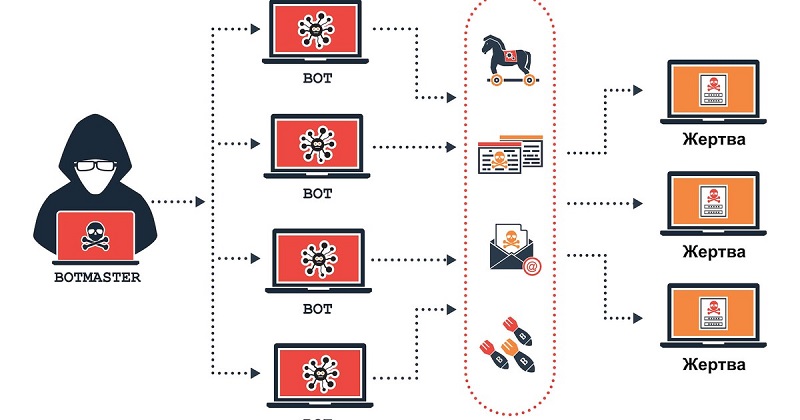
Atklāšanas grūtību dēļ jums jāpaļaujas uz savām sajūtām. Kalnrači manāmi pārslogo sistēmu, lai dators sāktu ievērojami palēnināties. Tas ietekmē arī datora tehnisko komponentu: procesors, videokarte, RAM un pat ventilācijas sistēma cieš. Ja dzirdat, ka jūsu dzesētājs pastāvīgi strādā pie robežas, jums vajadzētu padomāt, ja esat noķēris kalnraču. Visam pārējam mēs piebilstam, ka slepeno kalnraču ir viegli nozagt lietotāju datus, ieskaitot paroles no kontiem un elektroniskajiem makiem.
Mēs atrodam un izdzēšam
Uzzinājis, ka slēptā kalnrūpniecība nenodarīs labu, mēs pārejam uz operāciju "Atrodi un iznīcināt".
Pirmkārt, ieteicams sākt standarta datora skenēšanas procesu ar jebkuru diezgan efektīvu pretvīrusu. Nevar izslēgt, ka vienā vai otrā gadījumā lietotājs saskarsies ar regulāru un samērā drošu kalnraču. Viņš neslēpj savu klātbūtni sistēmā, un tāpēc to var atrast bez problēmām skenēšanas un neatsaucami izdzēsta dēļ.

Bet prakse rāda, ka Sistēmā ir diezgan grūti identificēt Trojas zirgu. Kaitīgas programmatūras izstrādātāji dara visu iespējamo, lai kalnraču darbs tiktu veikts pēc iespējas nemanāmāk, bet tajā pašā laikā pabalstu. Tas ir tikai žēl, ka cieta puse.
Mūsdienu kalnrači Ļoti augstas kvalitātes paslēpt savu klātbūtni. Tie ir daudz spējīgi, ieskaitot:
- Izslēdziet lietotāja darbu ar programmām un lietojumprogrammām, kas ir īpaši prasīgas;
- atdarināt citu lietojumprogrammu un standarta procesu darbu, uzsākot uzdevumus, dispečeru;
- Darbs tikai laikā, kad dators ir dīkstāvē, tas ir, lietotājs neko nedara.
Tāpēc ļoti bieži izrādās, ka dators ir ilgi un ļoti nopietni inficēts, un lietotājs to pat nav aizdomas. Tas kļuva iespējams hakeru rūpīgā darba dēļ.
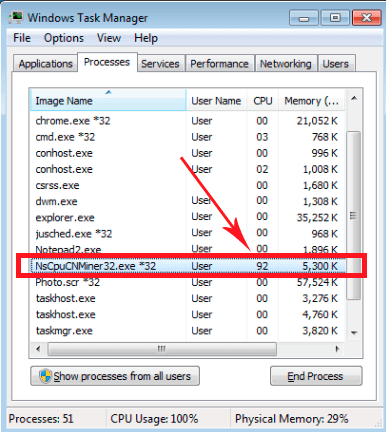
Botneti stingri ielādē datorprocesoru
Bet tomēr jūs varat atklāt ļaunprātīgas programmas. Un tam nav nepieciešams sazināties ar speciālistiem par to.
Uzmanība. Ja neesat pārliecināts, neizdzēsiet noteiktus failus. Īpaši sistēmiska. Pretējā gadījumā tas var izraisīt skumjas sekas, ieskaitot OS bojājumus ar nepieciešamību to pārinstalēt.Vispirms jums jāpārliecinās, ka jums ir ļauns kalnračis, kas ir labi maskēts. Un tikai pēc tam to var droši nojaukt.
Plānu varat realizēt 2 pamatos. Lai to izdarītu, izmantojiet uzdevumu dispečera funkcionalitāti vai izmantojiet jaudīgu sistēmas utilītu, lai pārbaudītu visus aktīvos procesus, piemēram, anviru.
Uzdevumu pārvaldnieks
Daudzi saskārās ar interneta lielāko. Un daži pat par to nezina. Tīklā ir vietnes, kurās tiek izmantoti īpašie skripti, lai nonāktu pie datora veiktspējas, apejot aizsardzību. Apejot aizsardzību vietnē, hakeris resursā augšupielādē ļaunprātīgu kodu. Viņš sāk minūti, kad lietotājs nonāk šajā vietnē.
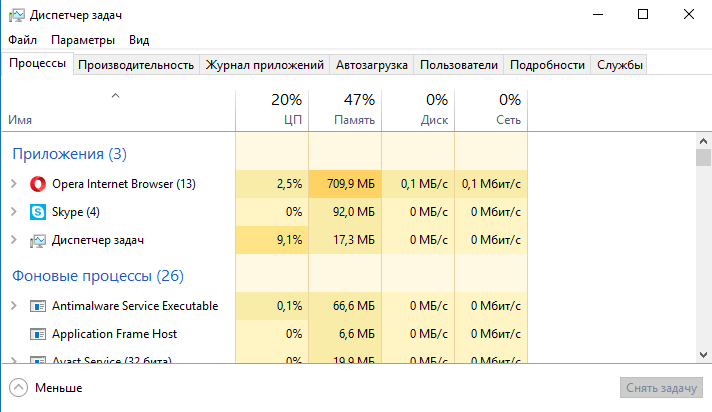
Uzminiet un kaut kā saprotat, ka jūs devāties uz līdzīgu vietni ir diezgan vienkāršs. Galu galā, apmeklējot to, dators nekavējoties sāk ļoti palēnināties, un uzdevuma dispečerā tiek parādīta liela datora dzelzs slodze. Ir vērts slēgt vietni, un kalnrūpniecība apstāsies, datora darbs normalizēsies.
Lai noteiktu ļaunprātīgu programmatūru, kas ir ieņēmusi datorā un sistēmā, izmantojot uzdevumu pārvaldnieku, jums jāveic dažas darbības:
- Pirmkārt, atveriet pašu uzdevuma dispečeru. Lai to izdarītu, tas ir pietiekami, lai vienlaikus nospiestu CTRL, Shift un ESC atslēgas kombināciju.
- Tagad vienkārši skatieties. Burtiski 10 minūtes. Ir svarīgi, lai dators būtu neaktīvs. Centieties neko nospiest tastatūrā un nelietot peli.
- Ir tādi vīrusi, kas aktivizē dispečera bloķēšanu vai vienkārši aizver logu. Tas tiek darīts pilnīgi banāla iemesla dēļ. Tik kaitīgs lietā slēpj tās klātbūtni. Tāpēc spontānas dispečera slēgšanas gadījumā vai, ielādējot sistēmu bezdarbības laikā, jūs varat izdarīt drosmīgu secinājumu, ka datorā ir kalnračis.
- Ja novērojuma laikā netika atrasts nekas aizdomīgs, atveriet detaļas dispečera logā.
- Atvērtā sarakstā meklējiet procesu, kas ir kaut kas atšķirīgs no visiem pārējiem. Tā var būt dīvainu rakstzīmju un citu atšķirīgu īpašību izmantošana. Pārrakstiet tā vārdu.
- Tagad, izmantojot Windows meklētājprogrammu, uzrakstiet vārdu regedit un atveriet reģistru, palaižot šo lietojumprogrammu. Un labāk administratora vārdā.
- Atverot "reģistra redaktoru", noklikšķiniet uz cilnes "Rediģēt" augšējā kreisajā stūrī un pēc tam uz pogas "Atrast". Šeit vadiet procesa nosaukumu, kas jums radīja aizdomīgu.
- Kad tas tiek parādīts sakritību sarakstā ar šo vārdu, noklikšķiniet uz tām ar labo pogu un noklikšķiniet uz “Dzēst”. Bet, ja neesat pārliecināts, ka tā ir kaitīga programmatūra, nevis sistēmiski svarīgi faili, labāk ir neko nepieskarties.
- Palaidiet sistēmu, kas skenē sistēmu ar pretvīrusu. Un šeit jūs varat izmantot pat iebūvētu Windows rīku. Lai to sāktu, jums jānoklikšķina uz “Sākt”, pēc tam dodieties uz sadaļu “Parametri”, pēc tam uz “Atjaunināt un drošību”, un šeit jūs atradīsit “Windows Defender”.
- Pēc skenēšanas pabeigšanas sistēma izdos atklāto draudu sarakstu. Dodiet atļauju to noņemt.
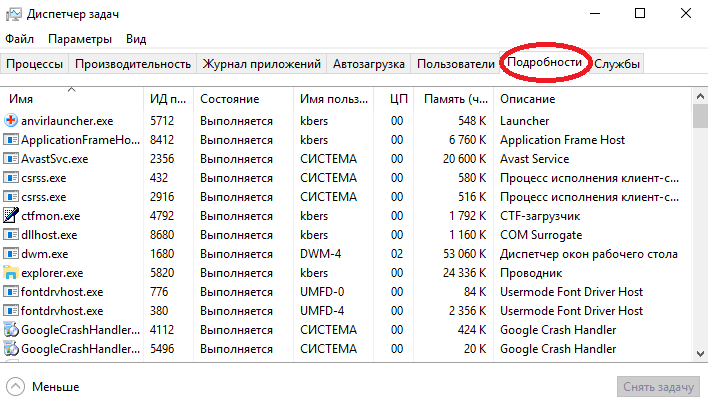
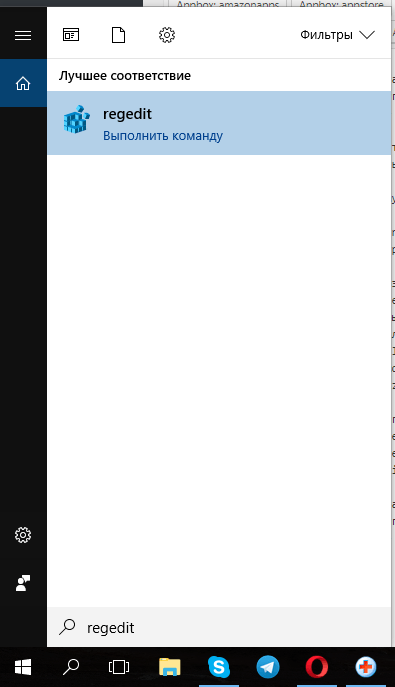
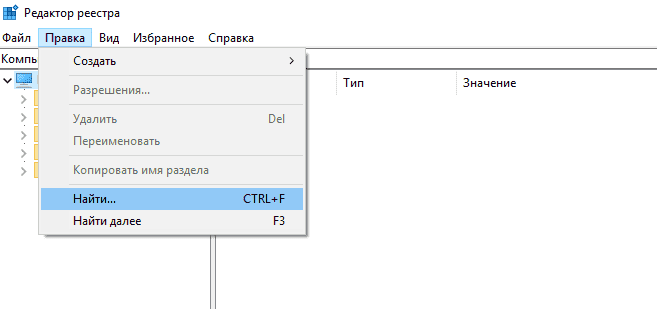
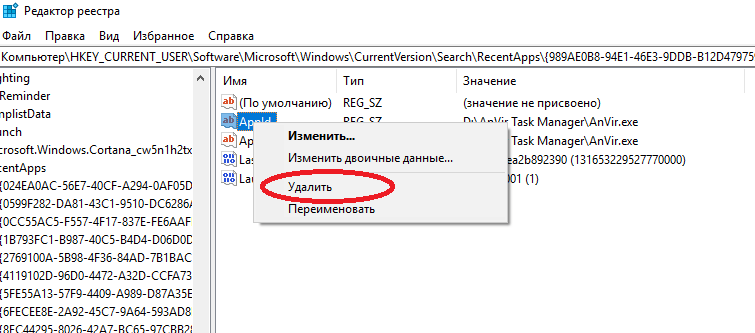
Tagad atliek tikai pārstartēt datoru.
Paļaujoties tikai uz operētājsistēmas iebūvēto pretvīrusu. Būs labāk, ja jūs papildus sākat skenēt pēc trešās daļas programmatūras vai pat DR Utility.Tīkls. Jo efektīvāka pretvīrusu, jo lielāka ir varbūtība atklāt slēptus draudus.
Padoms. Pirms skenēšanas sākšanas atjauniniet pretvīrusu uz jaunāko versiju.Ļaunprātīga programmatūra var būt pietiekami svaiga, un novecojušais pretvīruss vienkārši par to nezina, un tāpēc viņam nav atbilstošu meklējumu un dzēšanas algoritmu. Atjauninot programmu, viņa, iespējams, atradīs šo kalnraču un to neitralizēs.
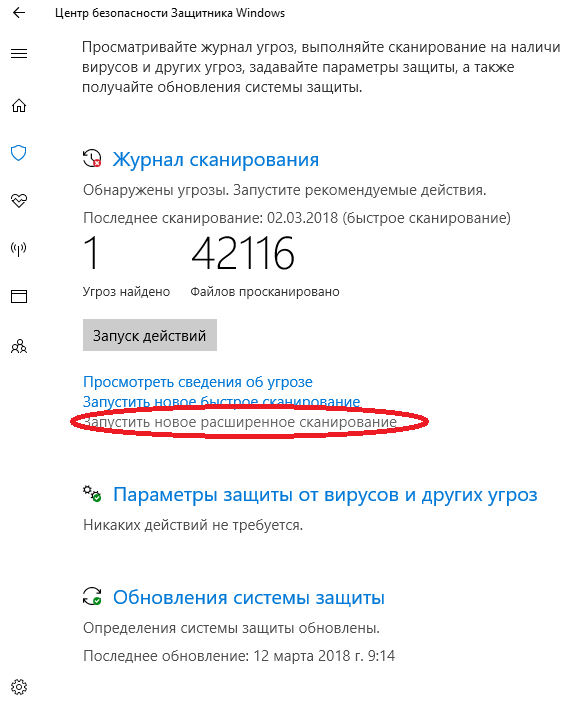
Anviru uzdevumu pārvaldnieks
Daudzi šo programmu uztver kā pretvīrusu. Faktiski šī ir noderīga sistēmas utilīta, kas var parādīt visus procesus datorā.
Ar šī daudzfunkcionālā procesa vadītāja palīdzību ir iespējams ātri un viegli atrast visus slēptos vīrusus un kalnračus. Jums vienkārši ir jāizmanto ierosinātās iespējas pareizi.
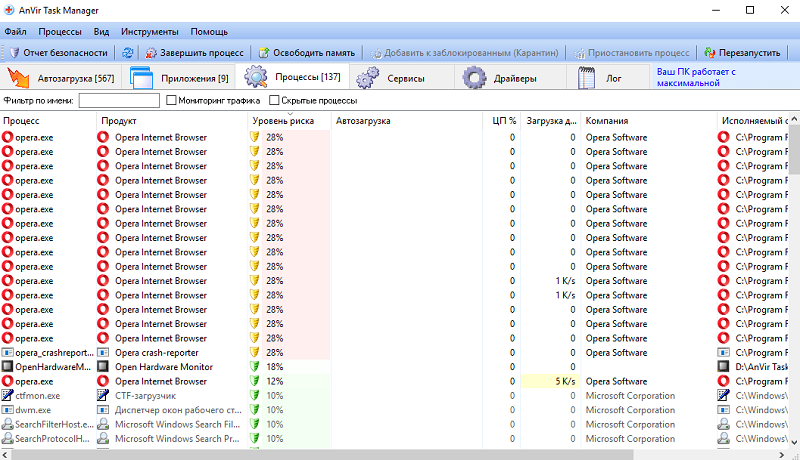
Procedūru secība šeit būs šāda:
- Vispirms lejupielādējiet instalācijas failu. Labāk to izdarīt, izmantojot izstrādātāja oficiālo vietni. Tagad instalējiet procesa pārvaldnieku un palaidiet to.
- Logā, kas tika atvērts pēc īsas skenēšanas, tiks parādīti visi procesi, kas šobrīd atrodas datorā.
- Pašam dispečerim ir īpašs algoritms riska līmeņa noteikšanai. Tas tiek parādīts procentos. Bet jums nevajadzētu pilnībā paļauties uz to. Redzot paaugstināta riska procesus vai aizdomīgus nosaukumus, dodiet viņiem peles kursoru. Pēc tam tiks atvērta detalizēta informācija.
- Vairāki Trojas zirgi ir patiešām labi maskēti, imitējot sistēmas lietojumprogrammas un procesus. Bet detaļas tos izdala. Tiem var atrast patiesos draudus.
- Atlasiet vienu no procesiem, par kuriem šaubāties. Noklikšķiniet uz labās pogas, noklikšķiniet uz vienuma "Detalizēta informācija" un pēc tam atveriet cilni "Performance".
- Kreisajā pusē esošajā sarakstā ielieciet pārbaudi "1 dienas" versijā. Tagad paskatieties, kāda ir datora ielāde norādītajā periodā.
- Ja aizdomīgais process ievērojami ielādēja sistēmu, uzvediet tai peles kursoru, tad pārrakstiet paša procesa nosaukumu, kā arī ceļu uz to.
- Pēc tam noklikšķiniet uz tā paša procesa ar pogu Labajā pusē un atlasiet opciju, lai aizpildītu procesu.
- Atkal caur Windows meklētājprogrammu, rakstiet Regedit, palaidiet "reģistra redaktoru". Izmantojot cilni "Rediģēt", noklikšķiniet uz "Atrast" un pierakstiet aizdomīgo procesu vērtības.
- Visas sakritības ar faila nosaukumu tiek izdzēstas.
- Palaidiet atjauninātu pretvīrusu programmu pilnīgai skenēšanai. Ja draudi tiek atrasti, noņemiet tos.
Beigās paliek tikai nosūtīt datoru, lai atsāknētu.
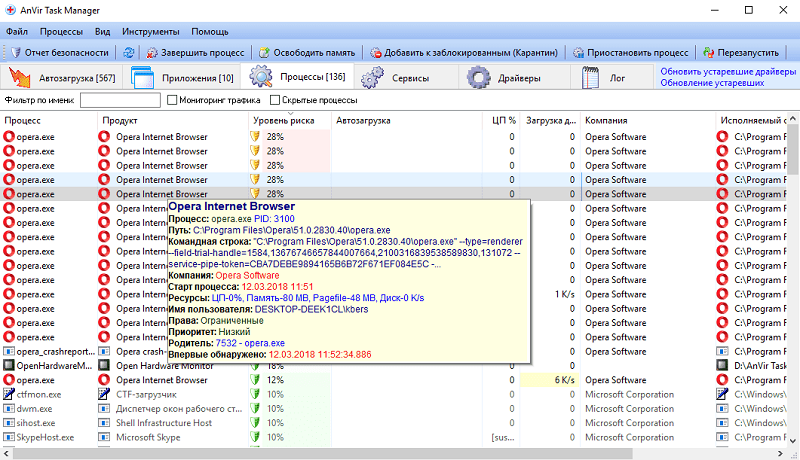
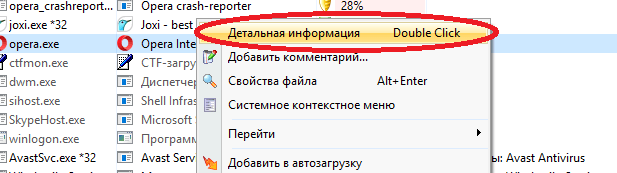
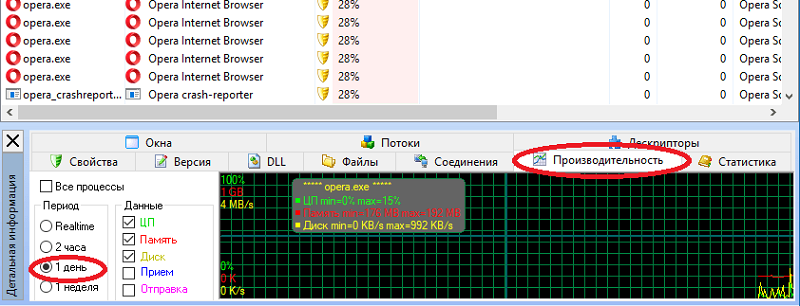
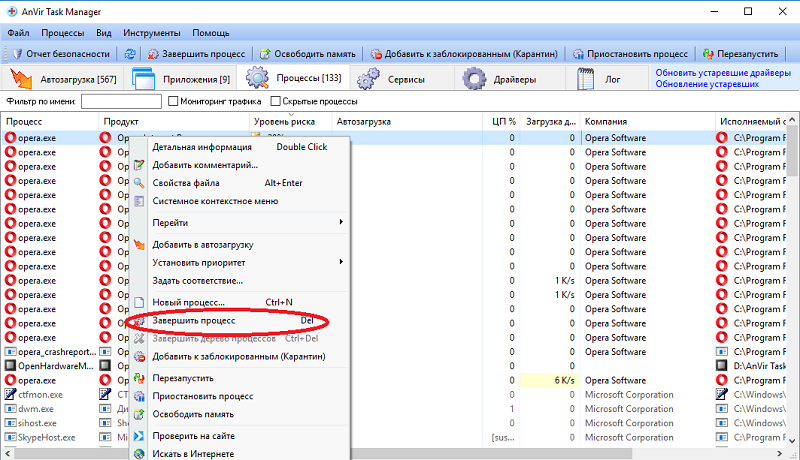
Pēc tam pārbaudiet, vai situācija ir mainījusies, vai sistēmas slodze ir samazinājusies. Ja ir citi aizdomīgi procesi, rīkojieties tāpat ar tiem.
Kalnraču noņemšana no datora
Pārbaudot ļaunprātīgas programmatūras klātbūtni, mēs turpinām to novērst. To var izdarīt vairākos veidos, tostarp bez trešās daļas programmu palīdzības, lai noteiktu kalnračus. Svarīgi: noņemiet manuāli tikai tad, ja esat pilnīgi pārliecināts, ka atradāt kalnraču.
- Mēs cenšamies atrast failu, izmantojot uzdevumu dispečeru - informāciju vai ar iepriekšminētajām programmām datoru procesu skatīšanai.
- Mēs slēdzam visa veida procesus, izņemot nepieciešamo OS. Mēs pārbaudām atlikušos pārmaiņus. Mēs meklējam procesu ar nesaprotamu nejaušu simbolu kopumu nosaukumā.
- Atklājot aizdomīgu failu maskēšanu saskaņā ar sistēmas atjauninājumiem, palaidiet meklētājprogrammu. Mēs skatāmies, kas tiek atvērts, mēģinot lejupielādēt failu.
- Atrodiet sakritības reģistrā, nospiežot Regedit un Ctrl + F atslēgas meklēšanai. Dzēst. Jūs varat papildus notīrīt reģistru, izmantojot, piemēram, Ccleaner.
- Pārstartējiet datoru un novērtējiet slodzes izmaiņas.
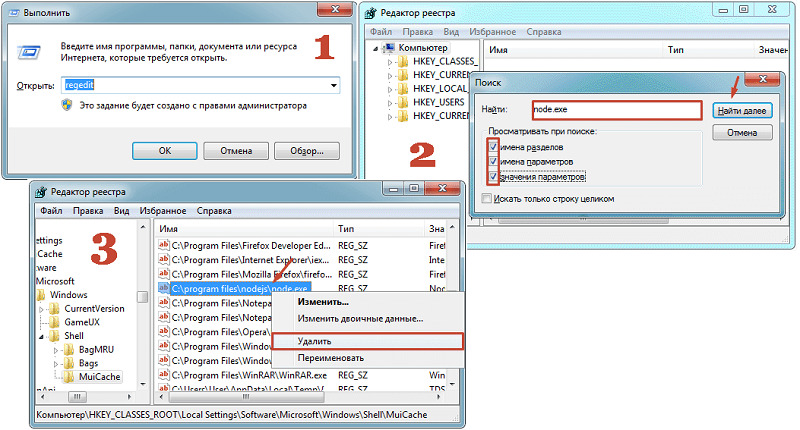
Jūs varat mēģināt izmantot pretvīrusu programmu palīdzību. Vecās versijas, protams, neizlabos situāciju, bet dažām ir pietiekams komunālo pakalpojumu kopums, lai meklētu slēptos kalnračus. Piemēram, dr.Web Cureit, Kaspersky vīrusa noņemšanas rīks vai junkware noņemšanas rīks.
Ja jūs nevarētu atklāt kalnraču, bet esat pārliecināts, ka tā ir - izmantojiet AVZ programmu. Tur ir jāatjaunina un jāveic "sistēmas izpēte". Pie izejas jūs saņemsiet avz_sysinfo.HTM fails, ar kuru jūs varat doties uz forumu un lūgt speciālistu palīdzību. Varbūt jūs saņemsit skriptu, kas tiek izpildīts caur to pašu AVZ un tādējādi atrisināt problēmu. Palīdzēs arī parastā operētājsistēmas atkārtota instalēšana.
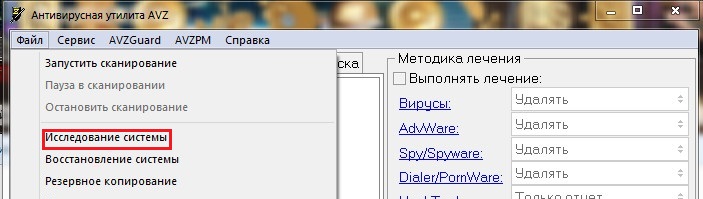
Profilakses metodes
Kā viņi saka, no problēmām ir vieglāk izvairīties, nekā to risināt. Bet tas nedarbosies, lai pilnībā pasargātu sevi no kalnračiem. Jebkura operētājsistēma ietver visu veidu programmatūras un tās noņemšanas instalēšanu, kas pārplūst reģistru un izraisa darbības traucējumus datora darbībā. Pat attālās programmas saglabā atsevišķus failus reģistrā, kuru dēļ tiek maskēti dažādi vīrusi. Pareizais risinājums būs portatīvās programmatūras izmantošana. Tas ietaupīs jūsu nevajadzīgas aizsērēšanas reģistru un atbrīvos procesoru. Arī noderīga programma ir Winpatrol monitors. Lietojumprogramma paziņo par mēģinājumiem nokļūt reģistrā bez lietotāja.
Padoms. Lejupielādējiet saturu tikai no uzticamām vietnēm!Apkopojot, es gribu pateikt šādus datus: Nelietojiet "vērtēt" datorā! Ja pamanāt kādas izmaiņas savā darbā, neesiet slinks, lai uzzinātu iemeslu. Daudzi lietotāji dod priekšroku vienkārši pazemināt iestatījumus savā iecienītajā spēlē, nevis mēģināt saprast, kāpēc spēlēšana ir kļuvusi neērti. Tas viss ir pilns ar nepatīkamām sekām ne tikai attiecībā uz OS, bet arī pašas tehnikas darbam. Vai esat saskāries ar kalnračiem un kā jūs ar tiem cīnījāties? Aprakstiet savu pieredzi komentāros.

